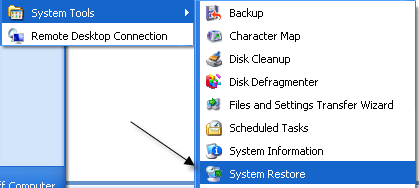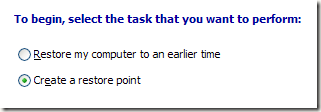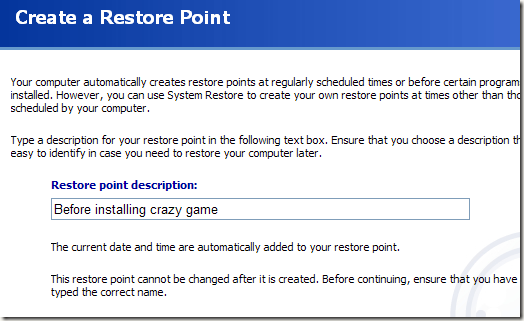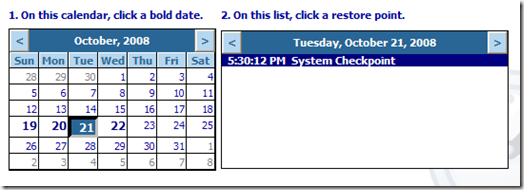Nếu bạn sắp cập nhật trình điều khiển trên máy tính hoặc cài đặt chương trình mới, có thể là một ý tưởng hay khi tạo điểm Khôi phục Hệ thống trong trường hợp có sự cố. Đó là một cách tuyệt vời để sao lưu registry của bạn và đảm bảo rằng bạn có thể trở về trạng thái hoạt động bình thường nếu nó bị hỏng.
Cần lưu ý rằng điểm khôi phục hệ thống không sao lưu bất kỳ dữ liệu, nó chỉ sao lưu các tập tin hệ thống và Windows registry. Bạn nên đọc bài của tôi trên nhân bản hoặc tạo hình ảnh PC của bạn cho mục đích sao lưu.
Tất nhiên, nếu bạn đã có một hệ thống sao lưu tại chỗ, thì bạn có thể thực sự tăng hiệu suất máy tính của bạn bằng cách tắt Khôi phục Hệ thống. Nếu không, hãy đọc tiếp để tìm hiểu cách dễ dàng tạo điểm khôi phục mới theo cách thủ công. Nếu bạn muốn tạo điểm khôi phục hệ thống trong Windows Vista, 7, 8 hoặc 10, hãy đọc bài đăng khác của tôi trên quản lý khôi phục hệ thống.
Tạo điểm khôi phục hệ thống trong XP
Bước 1:Nhấp vào Bắt đầu, Tất cả chương trình, Phụ kiện, Công cụ hệ thốngvà nhấp vào Khôi phục hệ thống.
Bước 2:Nhấp vào nút radio Tạo điểm khôi phụcvà sau đó nhấp vào Tiếp theo.
Bước 3:Bây giờ, hãy cung cấp cho bạn điểm khôi phục mô tả tốt để bạn biết chính xác những gì bạn đã cài đặt sau đó, tức là "Trước khi cài đặt trình điều khiển", v.v.
Bước 4:Giờ hãy nhấp vào nút Tạovà điểm khôi phục của bạn sẽ được tạo. Bây giờ nếu bạn cần hoàn nguyên máy tính của mình về trạng thái trước đó, chỉ cần chạy lại công cụ Khôi phục Hệ thống và chọn “Khôi phục máy tính của tôi về thời gian trước”.
Mọi ngày in đậm có nghĩa là có các điểm khôi phục được lưu trữ cho những ngày đó. Bạn có thể nhấp vào ngày, chọn điểm khôi phục và sau đó nhấp vào Tiếp theođể khôi phục máy tính của bạn.
Đó là nó! Bạn vừa tạo một điểm khôi phục trong Windows XP. Trong các phiên bản Windows mới hơn như Vista, 7, 8 và 10, hệ điều hành sẽ tự động tạo các điểm khôi phục bất cứ khi nào một số thay đổi được thực hiện, tức là cập nhật trình điều khiển, v.v. Lưu ý rằng sao lưu registry và trạng thái hệ thống là rất tốt, nhưng bạn cũng nên sao lưu thủ công tất cả các trình điều khiển Windows của bạn. Hãy tận hưởng!